フォトショップのフィルターギャラリーの中にはたくさんのフィルターが用意されていますが、その中にスケッチカテゴリ内に「ぎざぎざのエッジ」があります。ただこれが曲者で、何の気なしに適用すると何の変化も起きいということがあります。このフィルターを使いこなすには少しコツが必要です。
「ぎざぎざのエッジ」の定義
adobeのフィルター効果リファレンスに、「ぎざぎざのエッジ」についての定義がありましたので、引用しますと、
ぎざぎざのエッジフィルターは、画像をずたずたに破かれた紙片のようにして構成を変え、描画色と背景色を使用してカラーを付けます。このフィルターは、テキストまたはコントラストの強いオブジェクトの場合に特に便利です。
https://helpx.adobe.com/jp/photoshop/using/blending-modes.html
(”ずたずたに”という表現が引っ掛かりますが、置いておいて)注目すべきはマーカー部分の、描画色と背景色を使用するということと、コントラストが強いときに有効ということです。
特に、コントラストが強い時というのがポイントで、使えない場合は、コントラストが強くない時です。どういうことか失敗例は以下の通りです。
「ぎざぎざのエッジ」の使えない時
例えば、以下のように黒い四角形の縁(エッジ)をギザギザにしたいとします。(この時レイヤーの状態も確認しておいてください)
この状態で「ぎざぎざのエッジ」を適用すると、何の変化もおきません。(ここで挫折します…)
先ほどコントラストの強さがポイントとありました。一見白の背景に、黒の四角でコントラストが十分についているように思いますが、レイヤー1単独で見た場合、黒い四角だけで、周囲は透明の状態で、レイヤー単独で見るとコントラストを比較する対象がありません。(ここが盲点です…)
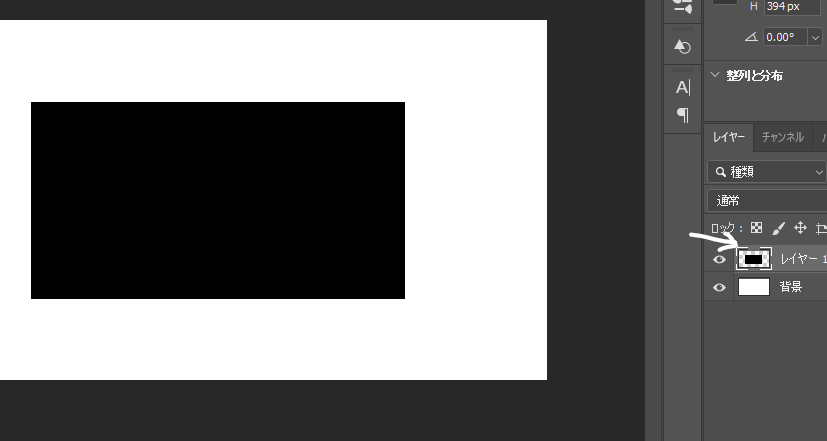
「ぎざぎざのエッジ」の使える時
Point1:一つのレイヤーにコントラストを強い状態を作ること
では、使える時はというと、レイヤー単独で見たときにコントラストが強い状態であることが必要です。レイヤーの状態としては、以下のように、一つのレイヤーに黒以外の色が存在している必要があります。(コントラストの強い組み合わが必要です。)
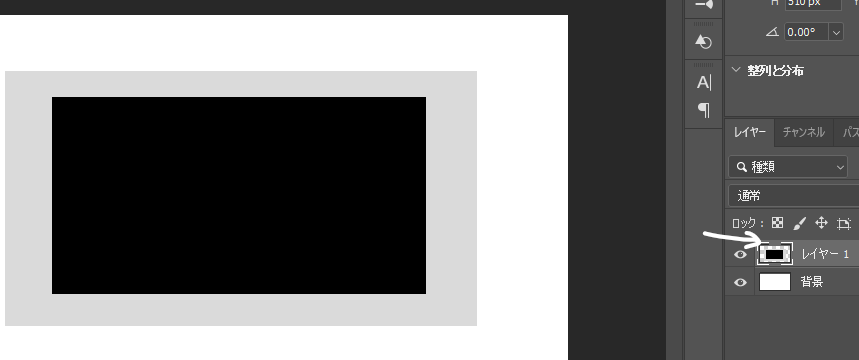
この状態で、フィルターギャラリー>スケッチ>ぎざぎざのエッジを適用してみます。すると、黒と淡いブルーの境目部分がぎざぎざになりました。これが「コントラストの強いオブジェクトの場合に特に便利です」ということです。
少し注意が必要なのは、パラメーターにある「画像のバランス」の値です。コントラストの具合によって値を調整する必要があります。値が右端に触れていて一見何も変化が見られないということもあります。
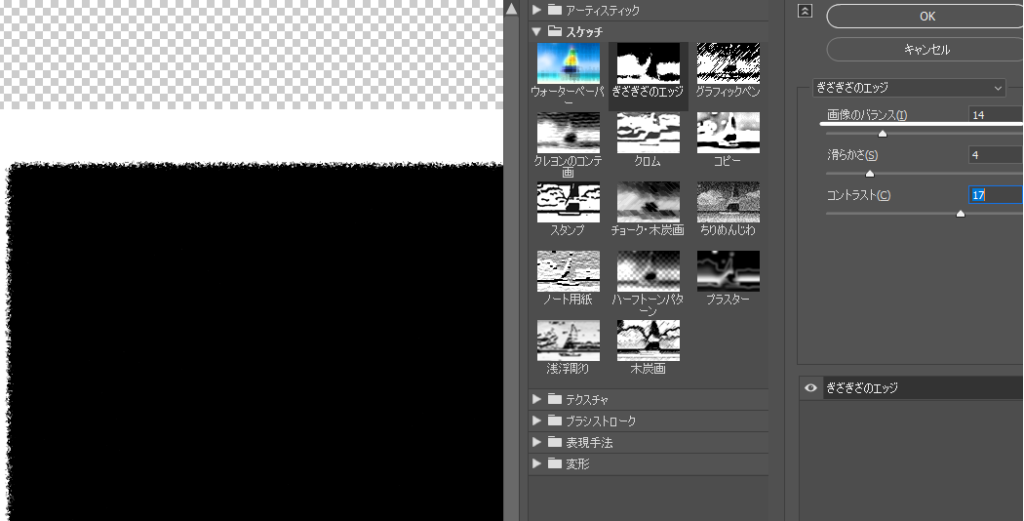
Point2:描画色・背景色の色が反映される
Adobeの定義にはもう一つのポイントがありました。描画色と背景色を使用してカラーを付けます。という部分です。では、描画色を黄、背景色を青で試してみると確かに、描画色・背景色が適用されるのがわかります。
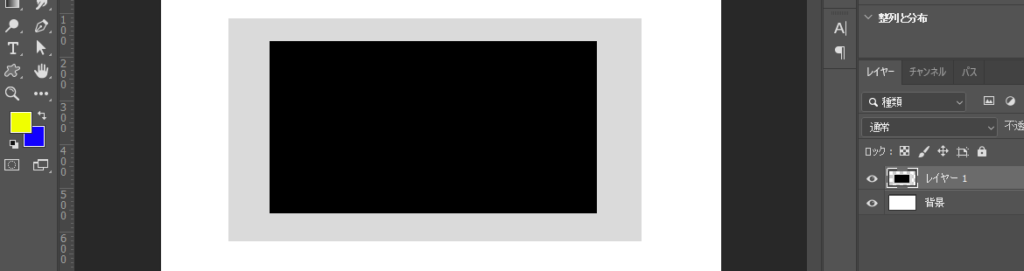
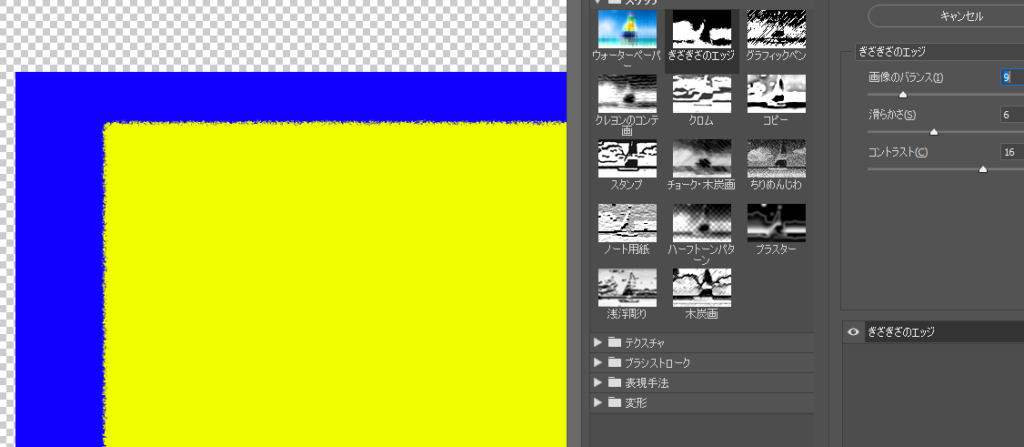
これで、ぎざぎざのエッジの仕組みは理解できたと思います。ただ、描画色・背景色に縛られる(一体となる)ため使い勝手はあまりよくありません。背景とギザギザのオブジェクトは分離している方が使い勝手が良いです。そこで…
自動選択ツールで背景と分離させる
ツールパネルにある「自動選択ツール」をクリック、作例でいう黄色部分を選択します。すると、黄色部分の選択範囲をとることができますので、新規レイヤーを作成して、任意の色で塗りつぶすとギザギザのオブジェクトを独立して使用することができます。
選択範囲を取れた時点で、レイヤーマスクをかけてもいいかもしれませんね。
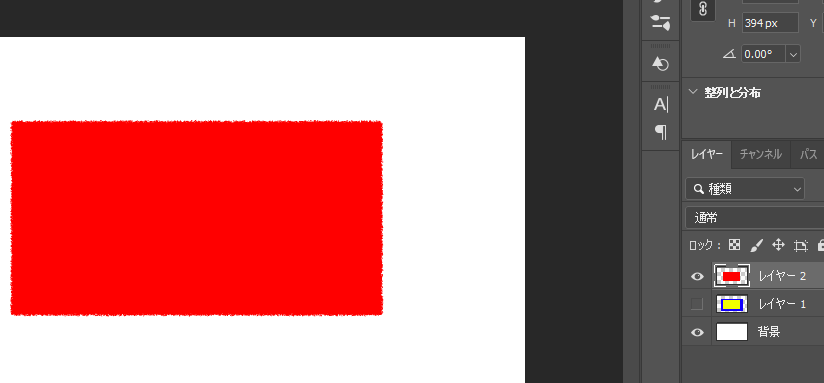


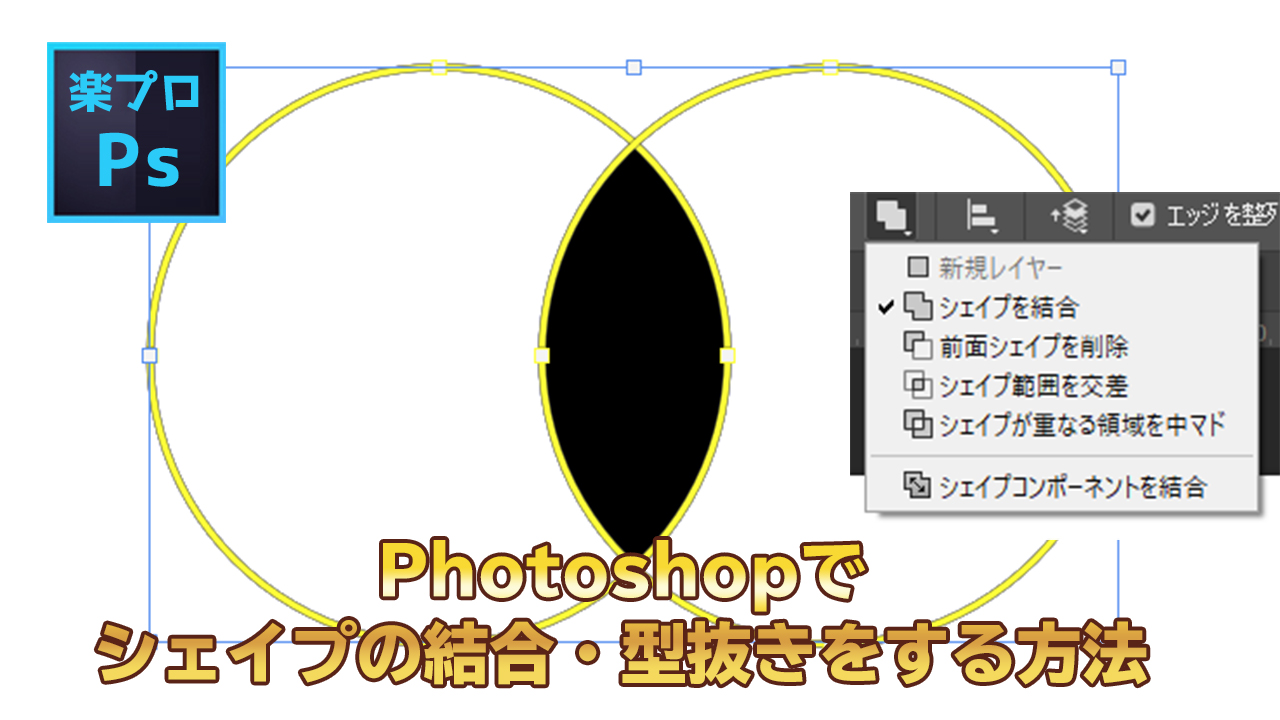



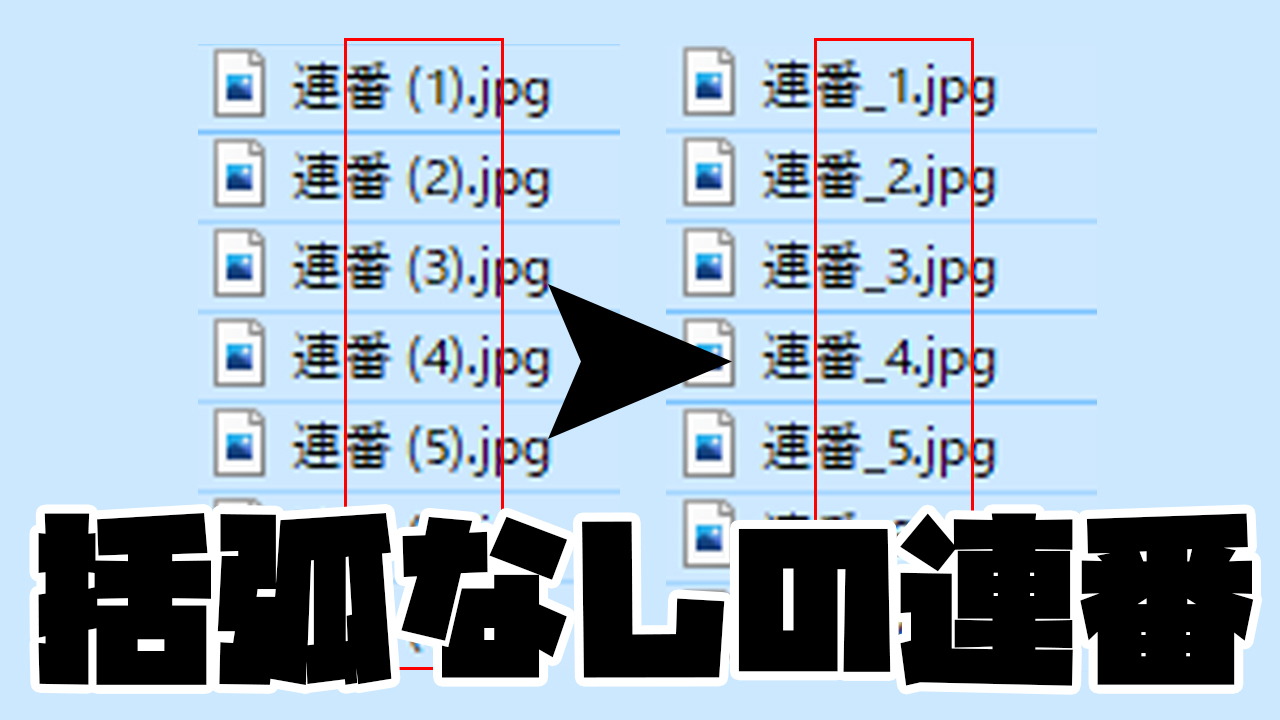







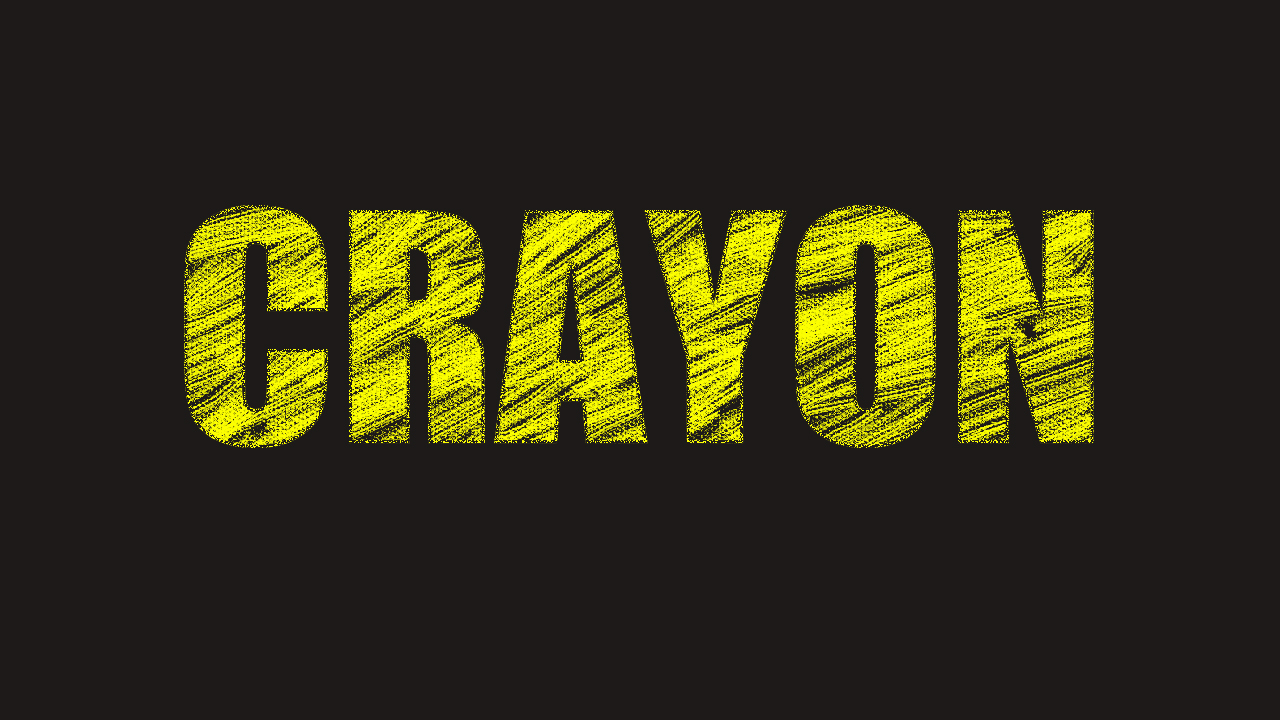

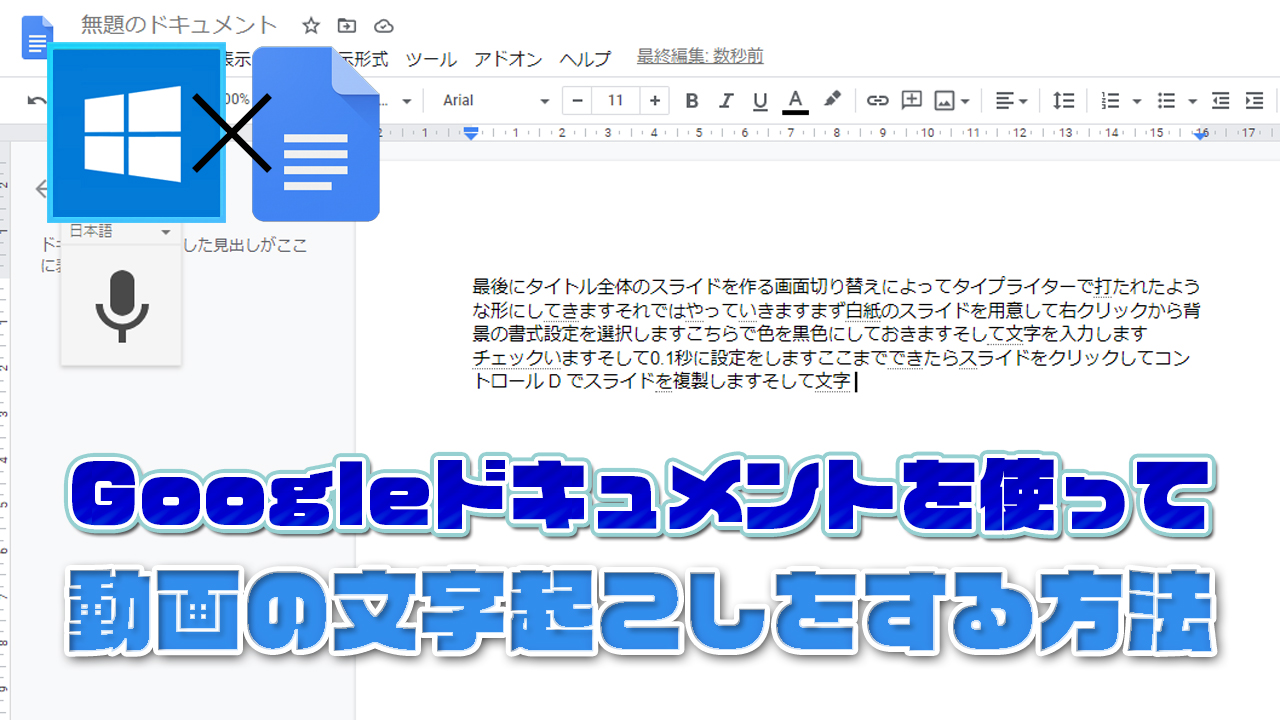




コメント